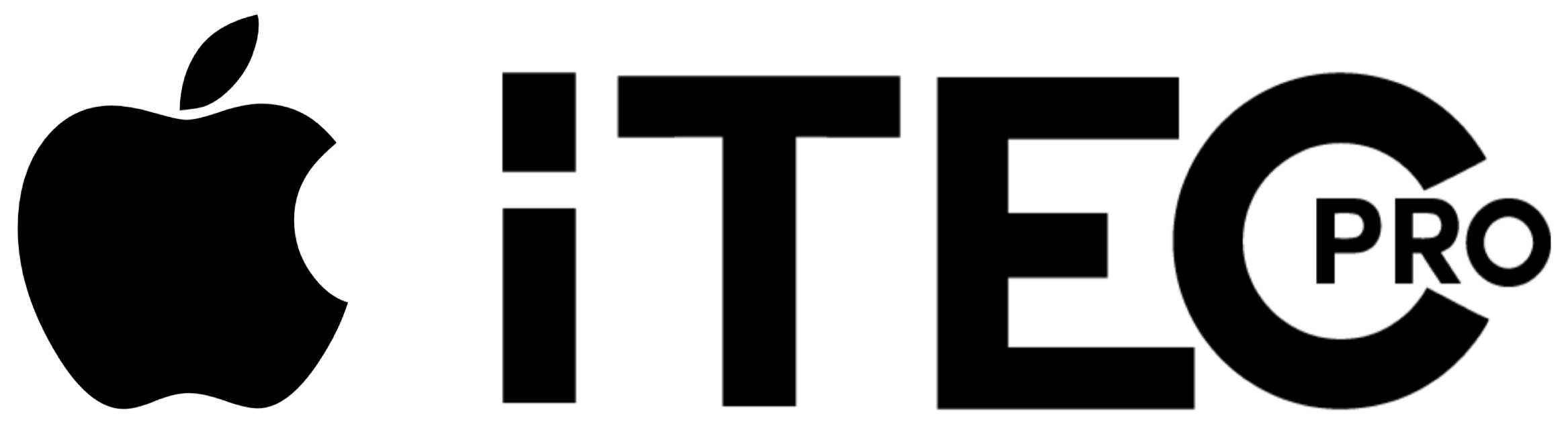O Controlador de Gerenciamento do Sistema (SMC) controla como o Mac gerencia a energia. Redefinir o Controlador de Gestão do Sistema (SMC) pode resolver certos problemas relacionados à alimentação, bateria, ventoinhas e outros recursos.
Este artigo se aplica apenas a computadores Mac com processador Intel. Se você tiver um Mac com Apple Silicon, verifique se o computador está conectado à alimentação externa e, em seguida, basta reiniciar o computador. Você pode pular o restante das etapas do artigo.
Redefinir o SMC em computadores com o chip T2.
Se o Mac tiver o chip Apple T2 Security, siga as etapas abaixo, com base no modelo de Mac.

Notebooks com o chip T2
Antes de redefinir o SMC, siga estas etapas:
- Desligue o Mac.
- Mantenha o botão liga/desliga pressionado por 10 segundos e solte-o.
- Aguarde alguns segundos e pressione o botão liga/desliga para ligar o Mac.
Se o problema continuar, siga estas etapas para redefinir o SMC:
- Desligue o Mac.
- No teclado integrado, mantenha pressionadas todas as teclas abaixo. O Mac pode ligar.
- Control
 no lado esquerdo do teclado
no lado esquerdo do teclado - Option (Alt)
 no lado esquerdo do teclado
no lado esquerdo do teclado - Shift
 no lado direito do teclado
no lado direito do teclado
- Control
- Continue pressionando as três teclas por 7 segundos e mantenha pressionado o botão liga/desligatambém. Se o Mac estiver ligado, ele desligará quando você pressionar as teclas.

- Continue pressionando as quatro teclas por mais 7 segundos e solte-as.
- Aguarde alguns segundos e pressione o botão liga/desliga para ligar o Mac.
Se precisar de ajuda, entre em contato com o Suporte da Apple.
Computadores de mesa com o chip T2
- Desligue o Mac e desconecte o cabo de alimentação da tomada.
- Aguarde 15 segundos e conecte o cabo de alimentação novamente.
- Aguarde cinco segundos e pressione o botão liga/desliga novamente para ligar o Mac.
Se precisar de ajuda, entre em contato com o Suporte da Apple.
Redefinir o SMC em outros computadores
Se o Mac não tiver o chip Apple T2 Security, siga estas etapas.
Notebooks com baterias não removíveis
Isso se aplica aos modelos de MacBook Pro lançados em meados de 2009 até 2017, modelos de MacBook Air lançados em 2017 ou anteriormente e todos os modelos de MacBook, exceto o MacBook (13 polegadas, meados de 2009).
- Desligue o Mac.
- No teclado integrado, mantenha pressionadas todas as teclas abaixo:
- Shift
 no lado esquerdo do teclado
no lado esquerdo do teclado - Control
 no lado esquerdo do teclado
no lado esquerdo do teclado - Option (Alt)
 no lado esquerdo do teclado
no lado esquerdo do teclado
- Shift
- Enquanto pressiona as três teclas, mantenha pressionado o botão liga/desliga também.

- Mantenha pressionadas as quatro teclas por 10 segundos.
- Solte as teclas e pressione o botão liga/desliga para ligar o Mac.
Se precisar de ajuda, entre em contato com o Suporte da Apple.
Notebooks com bateria removível
Isso se aplica a todos os modelos de MacBook Pro e MacBook lançados no início de 2009 ou anteriormente e o MacBook (13 polegadas, meados de 2009).
- Desligue o Mac.
- Remova a bateria. (Se precisar de ajuda para removê-la, entre em contato com uma Apple Store ou um Centro de Serviço Autorizado Apple.)
- Mantenha o botão liga/desliga pressionado por 5 segundos.
- Reinstale a bateria.
- Pressione o botão liga/desliga para ligar o Mac.
Se precisar de ajuda, entre em contato com o Suporte da Apple.
Computadores de mesa
- Desligue o Mac e desconecte o cabo de alimentação da tomada.
- Aguarde 15 segundos e conecte o cabo de alimentação novamente.
- Aguarde 5 segundos e pressione o botão liga/desliga para ligar o Mac.
Se precisar de ajuda, entre em contato com o Suporte da Apple.